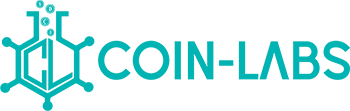ما هي منصة (OKEx) OKX؟
منصة تداول العملات المشفرة OKX، المعروفة سابقا باسم OKEx قبل أن تغير اسمها، هي شركة توفر تداول العملات المشفرة والمجموعة من الخدمات التكميلية. يقع مقر منصة التداول في دولة سيشيل وهي متاحة بشكل أساسي لقاعدة المستخدمين العالمية ولكنها تقتصر بشكل خاص على الولايات المتحدة. ومع ذلك، قد تكون OKX خيارا جيدا لمتداولي العملات المشفرة في جميع أنحاء العالم، خاصة لأولئك الذين يسعون إلى البيع والشراء برسوم تداول منخفضة.

لذلك، ستغطي هذه المقالة إجراءات وكيفية التسجيل في منصة OKX وطريقة التسجيل في منصة التداول لكل من موقعها على الويب وتطبيق الهاتف المحمول، إلى جانب عملية التوثيق وبعض التفاصيل الأخرى.

كود او رمز الخصم من Coin Labs
هل تعلم أنه في Coin Labs لدينا رمز ترويجي حصري للتسجيل في OKX؟
- سيؤدي النقر فوق الزر التسجيل أدناه إلى توجيهك إلى صفحة التسجيل في OKX مع تطبيق رمز الإحالة الخاص بنا تلقائيا.
- الفوائد مذكورة في المربع أدناه.
- إذا كنت تريد المزيد من رموز الإحالة القوية لأفضل منصات التداول، فانقر هنا.
- سيوجهك ذلك إلى صفحة رموز الإحالة لمنصات التداول المنتقاة من طرفنا مع قائمة تضم 20 منصة تداول على الأقل.

كيفية التسجيل في موقع OKX
سيغطي هذا القسم عملية التسجيل في موقعا على الويب، وهو أمر بسيط نسبيا ويستلزم بضع خطوات بسيطة.
- انقر على تسجيل
- للتسجيل في تطبيقها على الويب، ما عليك سوى التوجه إلى موقعه الرسمي على الويب والنقر فوق زر “تسجيل” الذي ستجده في الجانب الأيمن العلوي من الصفحة.
- استخدم إما الهاتف أو البريد الإلكتروني
- هنا، يمكنك التسجيل إما باستخدام عنوان بريدك الإلكتروني أو رقم هاتفك. سنستعمل في هذا الدليل خيار البريد الإلكتروني. لذلك، ما عليك سوى إضافة عنوان بريدك الإلكتروني إلى خانة “البريد الإلكتروني”.
- اضغط تسجيل مرة أخرى
- اضغط زر “تسجيل” أدناه عندما تكون مستعدا للتسجيل باستخدام عنوان بريدك الإلكتروني.
- أدخل رمز التحقق
- ستتلقى رمز التحقق في بريدك الإلكتروني، لذا تحقق من صندوق الوارد الخاص بك بحثا عن الرمز المكون من ستة أرقام، وسيكون لديك بعد ذلك ما يقرب من 10 دقائق لإضافة هذا الرمز في الحقل المعنون “أدخل الرمز”. انقر فوق “التالي” بمجرد الانتهاء من ذلك.
- أدخل كلمة المرور
- أضف كلمة المرور التي ترغب في تأمين حسابك بها داخل حقل “كلمة المرور”، ثم انقر فوق “التالي” بمجرد القيام بذلك. ينصح هنا ادخال كلمة مرور قوية وللقيام بذلك، يجب عليك استخدام مزيج قوي من الأحرف والأرقام والرموز، مع استخدام بعض الأحرف الكبيرة والصغيرة.
- الوصول إلى لوحة التحكم
- الآن بعد أن قمت بالتسجيل باستخدام موقع منصة التداول، يمكنك الوصول إلى لوحة تحكم حساب OKX الخاص بك، والتي يمكنك استخدامها لشراء العملات المشفرة وللإيداع والكثير من الأمور.
- ابدأ التداول
- داخل القائمة الرئيسية، مرر مؤشر الفأرة فوق قائمة التداول واختر الخيار الذي قد تكون مهتما به. ومع ذلك، قبل البدء في التداول، سيتم سؤالك عن خبرتك في التداول.
كيفية التسجيل في تطبيق OKX
سيغطي هذا القسم كيفية التسجيل في منصة OKX من خلال تطبيق الهاتف المحمول الخاص بها. مثل نظيرتها على شبكة الإنترنت، يمكن أن تكون عملية بسيطة إلى حد ما.
- افتح متجر Play Store
- للتسجيل باستخدام تطبيق الهاتف المحمول، من الواضح أنه سيتعين عليك تنزيله من متجر Play Store أولا أو App Store إذا كنت تستخدم نظام iOS.
- البحث عن “OKX”
- بمجرد فتح متجر Play Store، اكتب “OKX” في حقل البحث الخاص به، ثم اضغط على بحث.
- اضغط على تثبيت
- الآن بعد أن عثرت على تطبيق الهاتف المحمول الخاص به، انقر فوق الزر “تثبيت” لتنزيل التطبيق على هاتفك.
- افتح تطبيق OKX
- بعد تثبيت هذا التطبيق، افتحه واضغط على زر “تسجيل”، والذي ستجده أدناه.
- اضغط على “إنشاء حساب”
- ثم اضغط على خيار “إنشاء حساب” لبدء عملية التسجيل على هاتفك.
- اختر طريقة التسجيل
- بعد ذلك، الآن بعد أن أصبحت في صفحة التسجيل الخاصة بالمنصة، حدد طريقة التسجيل التي تريدها: إما من خلال عنوان بريد إلكتروني أو رقم هاتفك. لذلك، حدد إما “الهاتف” أو “البريد الإلكتروني” للتبديل بين صفحات التسجيل بالهاتف أو بالبريد الإلكتروني.
- ابدأ التداول
- سواء اخترت التسجيل باستخدام عنوان بريدك الإلكتروني أو رقم هاتفك، سيتم إرسال رمز التحقق إليك، والذي يستخدم للتحقق من رقمك أو عنوانك.
توثيق الهوية في OKX
الموقع الإلكتروني
على موقع OKX على الويب، تتلخص عملية التوثيق في مستويين اثنين رئيسيين، وهما،
- المستوى 1
- المستوى 2
يشار إلى المستوى 1 باسم إجراء التحقق الأساسي، في حين أن المستوى 2 هو مستوى متقدم.
تطبيق الهاتف المحمول
من ناحية أخرى، على تطبيق الهاتف المحمول الخاص بها، تتكون عملية التوثيق من ثلاثة مستويات.
- المستوى 1
- المستوى 2
- المستوى 3
المستويان الأولان هما نفس المستوين الموجودين على موقع الويب، لكن المستوى الثالث يستلزم التحقق بالفيديو، وهو أمر لا يدعمه موقع الويب حاليا.
- زيارة الموقع
- مع انه يمكنك ايضا إكمال عملية التوثيق على تطبيق الهاتف المحمول الخاص بالمنصة، سيركز هذا الدليل بشكل أساسي على موقعها على الويب، لذا توجه إلى موقعها على الويب لإكمال أول مستويين من التوثيق.
- انقر على رمز الحساب الشخصي
- انقر فوق رمز الحساب الشخصي، والذي يمكن العثور عليه في القائمة الرئيسية في الأعلى، وحدد زر “التحقق” من القائمة المنسدلة.
- اختر “حساب فردي”
- إذا كنت تستخدم حساب OKX الخاص بك لأسباب شخصية، فحدد “حساب فردي”.
- إدخال معلومات صحيحة
- اعتمادا على المكان الذي تعيش فيه، سيُطلب منك بعض التفاصيل الشخصية، مثل بطاقة الهوية والجنسية ورقم الهوية واسمك القانوني الكامل أي لقبك واسمك والاسم الأوسط إذا كان موجودا.
كيفية تمكين المصادقة الثنائية (2FA) على OKX
بمجرد التمكين، سيكون خيار المصادقة الثنائية مطلوبا كلما قمت بتسجيل الدخول إلى حسابك أو إرسال حزمة حمراء أو إجراء عمليات سحب للأموال. ولتشغيل هذه الميزة قم بما يلي:
- من علامة التبويب بعنوان “إعدادات الأمان”، انقر فوق “تشغيل”.
- اضغط على “الحصول على رمز” للحصول على رمز عبر الرسائل القصيرة.
- أضف هذا الرمز إلى الخانة الخاصة به، ثم انقر فوق “تأكيد”.
بمجرد الانتهاء من ذلك، ستظهر المصادقة الثنائية (2FA) ضمن القائمة المعروفة باسم “ميزات الأمان المفعلة”، ويمكنك بعد ذلك إيقاف تشغيلها أو تشغيلها لاحقا كما تشاء.
أسئلة متكررة
هل OKX آمنة؟
تستخدم OKX ممارسات متوافقة مع معايير الصناعة فيما يتعلق بالأمان، مثل التخزين البارد لغالبية أصول المستخدمين. كما تأتي مع ميزات إضافية، بما في ذلك رموز مكافحة التصيد الاحتيالي والقدرة على إعداد كلمات مرور خاصة بالسحب. لذلك، بشكل عام، من المفترض أن تكون منصة آمنة للتداول.
هل من السهل التسجيل في OKX؟
تشبه عملية التسجيل فيها نفس عملية التسجيل في منصات التداول الأخرى، أي أنها قد تبدو واضحة جدا وغير معقدة على الإطلاق.
هل التوثيق والمصادقة الثنائية مطلوبان في OKX؟
بالنسبة للتوثيق، فهو أمر لا بد منه إذا كنت ترغب في الوصول إلى جميع الميزات التي تقدمها المنصة. بمعنى آخر، يمكنك استخدامها بدون توثيق، لكن خيارات التداول الخاصة بك ستكون محدودة. من ناحية أخرى، يمكنك إعداد المصادقة الثنائية (2FA) وجعلها لزمة للدخول إذا اردت، ولكنها ليست الزامية كما تم توضيحه سابقا.